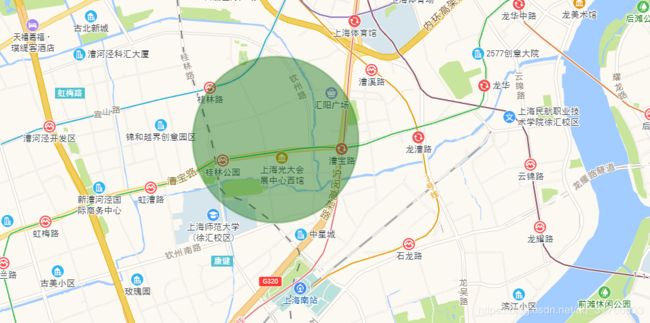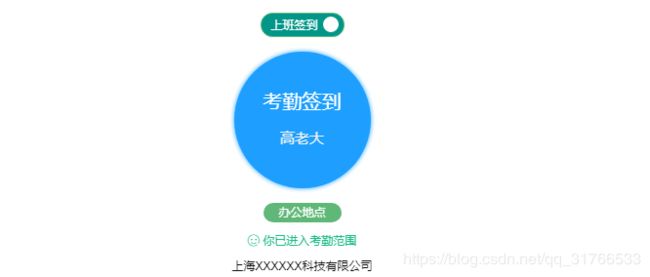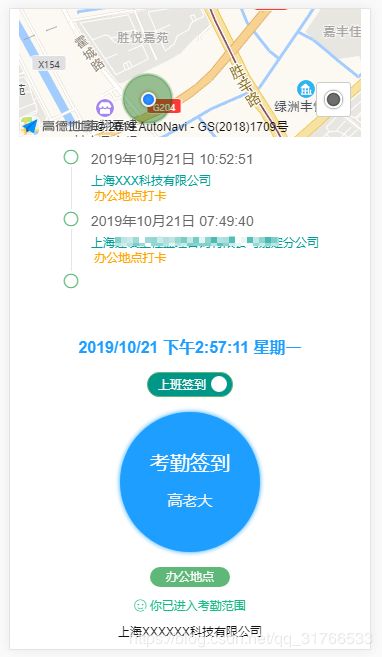前言:
由于项目需求需要在项目中实现手机端(基于网页)考勤打卡功能,最初考虑使用H5自身定位功能,但尝试过后,效果很不稳定。然后尝试使用百度地图JsAPI,百度家的稳定倒是很稳定,没想到的是定位位置和实际位置居然相差几十公里,一开始是以为自己配置有问题,浪费了我大半天时间去找原因,最后发现他本身提供的API就是偏差很大距离的,他自己家的倒是定位很准,对外开放的API简直惨不忍睹。
百度API浏览器定位
高德API浏览器定位
然后换用高德去测试,高德开放的API精确度和百度地图是一样的,小伙伴可以亲自去体验下,难怪百度如今沦落到这样。。。
所以就决定使用高德API来进行定位了;
主要思路:利用高德API获取当前位置经纬度、设置考勤点经纬度、计算两点距离判断是否在考勤范围内。
高德JS API提供的浏览器定位接口,融合了HTML5 Geolocation定位接口、精确IP定位服务,以及安卓定位sdk定位。所以在定位上大大提高了精准度以及成功率。
效果如下:
正文:
首先注册账号并申请Key
1. 首先,注册开发者账号,成为高德开放平台开发者
2. 登陆之后,在进入「应用管理」 页面「创建新应用」
3. 为应用添加 Key,「服务平台」一项请选择「 Web 端 ( JSAPI ) 」
准备页面
1. 在页面添加 JS API 的入口脚本标签,并将其中「您申请的key值」替换为您刚刚申请的 key;
HTML
2. 添加div标签作为地图容器,同时为该div指定id属性;
HTML
3. 为地图容器指定高度、宽度;
CSS
#container {width:300px; height: 180px; }
4. 进行移动端开发时,请在head内添加viewport设置,以达到最佳的绘制性能;
HTML
5. 在完成如上准备工作之后便可以开始进行开发工作了。
显示定位地图以及获取当前经纬度地址
由于众多浏览器已不再支持非安全域的定位请求,为保位成功率和精度,请升级您的站点到HTTPS。
计算当前位置与考勤点距离
var signzone = [121.52625, 31.66925];//设置的签到点
console.log(signzone);
//计算当前位置与考勤点距离
var distance = AMap.GeometryUtil.distance(getposition,signzone).toFixed(2);
//document.getElementById('distance').innerHTML = distancestr;
console.log(distance);
if (distance <= 1000) {
//在范围内
//数据操作
} else {
//不在范围内
//数据操作
}
绘制签到点范围
//绘制签到范围
var circle = new AMap.Circle({
center: signzone,
radius: 100, //签到范围半径
borderWeight: 1,
strokeOpacity: 1,
strokeOpacity: 0.2,
fillOpacity: 0.4,
})
circle.setMap(map)
// 缩放地图到合适的视野级别
map.setFitView([ circle ])
var circleEditor = new AMap.CircleEditor(map, circle)
到这里定位打卡的基本功能就完成了,然后再加上一些判断,比如用户是否进入考勤范围这些等等,配合上后端数据操作就可以实现该需求了。
最终页面效果如下:
一些注意事项
定位一般分为两种场景:移动端和PC,下面分别讲下这两个场景在使用定位过程中的一些注意事项。
移动端
移动端包括手机,pad和其它带有GPS定位芯片的智能设备(如手表、音箱等),移动端的系统包括iOS和Android。成功完成定位需要达成以下前提条件:
系统GPS打开
所使用的App或浏览器已获取定位权限
对打开的页面允许使用定位
对于iOS10以上系统和Android的一些版本已禁止在非HTTPS协议的域名下定位,请尽快将站点升级到HTTPS
注意,以上只是定位成功的前提条件,满足这些并不一定等于可以成功定位,定位还与当前位置(室内会影响GPS信息)、手机信号和定位权限等因素影响。如果您在使用过程中定位失败,可以参考FAQ:Geolocation的定位流程以及定位失败的原因 ,将失败信息通过工单发送给我们,高德的工程师将协助您解决问题。
PC
因为pc设备上大都缺少GPS芯片,所以在PC上的定位主要通过IP精准定位服务,该服务的失败率在5%左右。
定位失败
如果定位失败或者遇到其它问题,请参考FAQ:Geolocation的定位流程以及定位失败的原因
————————————————
版权声明:本文为CSDN博主「折腾不止的追梦人」的原创文章,遵循 CC 4.0 BY-SA 版权协议,转载请附上原文出处链接及本声明。
原文链接:https://blog.csdn.net/qq_31766533/article/details/102639681